Excel表格怎么标注?
设·集合小编 发布时间:2023-03-18 13:34:54 1478次最后更新:2024-03-08 11:28:48
Excel是我们日常工作中经常要用到的软件之一,今天我们来分享一下“Excel表格怎么标注?”这篇文章,相信有很多小伙伴都会了,但是还是有不会的新手小伙伴,下面小编就来分享一下吧!
工具/软件
电脑型号:联想(Lenovo)天逸510S; 系统版本:Windows7; 软件版本:Excel2010
方法/步骤
第1步
打开需要添加标注的excel表格,来演示一下标注的添加方法。

第2步
打开表格后,选定需要添加标注的单元格,单击审阅菜单,在下面单击一下新建批注命令。

第3步
接下来会弹出一个批注编辑框,在里面输入批注内容即可。

第4步
如果是已经添加好的批注,想修改一下,只需选定这个单元格,然后单击一下审阅菜单下的编辑批注命令。
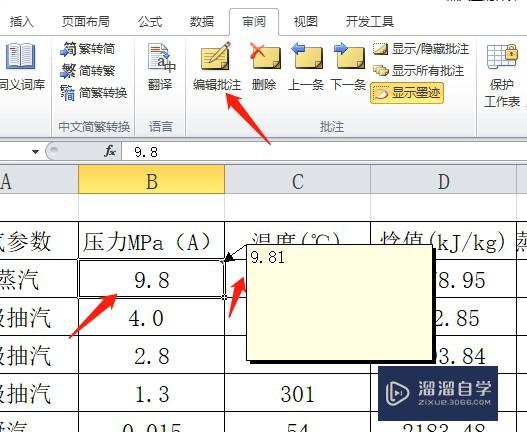
第5步
单击编辑批注后,可以重新编辑批注了,完成后单击一下保存文件即可。

温馨提示
以上就是关于“Excel表格怎么标注?”全部内容了,小编已经全部分享给大家了,还不会的小伙伴们可要用心学习哦!虽然刚开始接触Excel软件的时候会遇到很多不懂以及棘手的问题,但只要沉下心来先把基础打好,后续的学习过程就会顺利很多了。想要熟练的掌握现在赶紧打开自己的电脑进行实操吧!最后,希望以上的操作步骤对大家有所帮助。
- 上一篇:Excel怎么使用超链接函数hyperlink?
- 下一篇:怎么用Excel长截图?
相关文章
- CAD中如何进行3D建模?
- SU如何导出CAD?
- WPS Excel 的高级筛选怎么用?
- 如何用Excel制作日历?
- Excel二级联动下拉菜单怎么做?
- Excel中如何快速查找重复值?
- Excel教程 Excel表格怎么排版?
- Excel如何画图?
- Excel要怎么作图?
- Excel怎样给表格加密?
- Excel快速删除整行的快捷键什么?
- 如何用Excel新建制作表格?
- 怎么在Excel表格中做加法?
- Excel表格中如何使用乘法?
- 怎么在Excel打斜杠?
- Excel表格打不开的解决方法
- C4D模型怎样导入到Photoshop中?
- CAD怎么在internet上用图形文件?
- CAD提示缺少.net4.5怎么处理?
- PS c6怎么给照片添加风的感觉?
- CAD出现c 2005问题怎么办?
- PPT如何让每张幻灯片都可以有不同的主题?
广告位


评论列表